一、anaconda介绍
Anaconda则是一个打包的集合,里面预装好了conda、某个版本的python、众多packages、科学计算工具等等,所以也称为Python的一种发行版。所以,我们下好anaconda之后,就不用再下python了。
二、anaconda下载及安装
官网个人版:https://www.anaconda.com/products/distribution
镜像网站:https://mirrors.tuna.tsinghua.edu.cn/anaconda/archive/
镜像网站的下载速度是高于官网的。
Ⅰ.1、下载步骤(镜像网站)
- 查看自己的计算机系统位数是32位还是62位。
右键我的电脑 – 属性 - 在网站中选择合适的版本下载
ps:镜像网站只有5.3.1之前的版本,建议下载5.3.1版本
Ⅰ.2、下载步骤(官网)
- 查看自己的计算机系统位数是32位还是62位。
右键我的电脑 – 属性 - 打开官网,右键“download”按钮,选择“在新标签页中打开”

ps:官网下载速度较慢,版本最新;镜像网站下载速度较快,版本较旧但是够用。
Ⅱ、安装步骤
- 双击运行下载的.exe文件。
- 按顺序点击“next”,“I agree”,“next”选项。
注意:点击第三个选项时只勾选“just me” - 点击“browse”选择想要保存的路径,建议D盘。点击“next”。
- 安装时只选择“Register Anaconda as the system Python 3.8”这一选项,后续再进行环境配置。点击“install”。
- 点击“next”,安装完成。
Ⅲ、配置环境
- 直接搜索环境变量

- 点击环境变量

- 双击“Path”,点击“新建”

- 依次新建这几条语句
D:\Anaconda
D:\Anaconda\Scripts
D:\Anaconda\Library\mingw-w64\bin
D:\Anaconda\Library\usr\bin
D:\Anaconda\Library\bin
然后就下载完成啦!!
三、提高使用舒适度
说明:下载完了之后其实还是会有一些使用不得劲的地方,在此我将列举部分操作。
Ⅰ、更改jupyter notebook默认文件路径
- 新建jupyter notebook快捷方式,右键打开属性。
- 将“目标”中的 %USERPROFILE%/ 替换为你想要保存的文件路径。
- 点击“确定”。
Ⅱ、不要下载5.1.5版本的anaconda
5.1.5版本的spyder有一个官方的bug,使用input函数会报错,解决办法比较复杂,对小白来说肯定是怎么方便怎么来,所以最好不要下载。
Ⅲ、第三方库下载
- 点击windows找到anaconda的文件夹
- 打开anaconda prompt
- 输入pip install + 第三方库名称
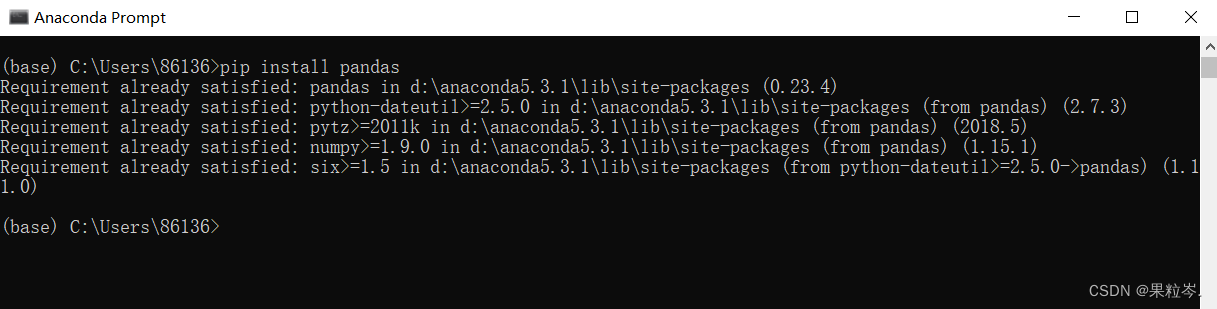
这样就下载完成了。 - 当我们要使用这个库的时候,需要import
import pandas as pd
其他的想到再写。
文章出处登录后可见!
已经登录?立即刷新
